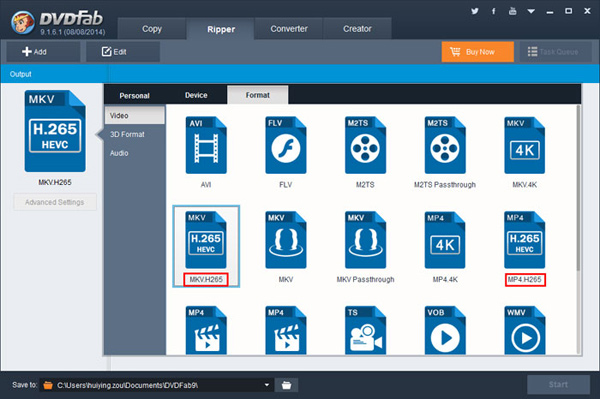Ada yang percuma HEVC converter?
Melalui internet, anda akan mendapat banyak sangat program percuma H.265 converter . Faktor-faktor yang banyak akan membantu menentukan orang yang sesuai untuk digunakan untuk menukar fail anda. Salah satu faktor-faktor tersebut ialah jenis ciri-ciri yang mempunyai atur cara. Masa lebih banyak mereka adalah lebih baik tetapi ciri-ciri mesti yang terbaik sahaja. Terdapat program-program dengan banyak ciri-ciri tetapi kebanyakan mereka tidak berguna yang anda perlu mengabaikan. Selain itu, berat tahu kebaikan dan keburukan setiap program perisian penukar HEVC.
Terbaik H.265/HEVC Converter
#1. iMedia iSkysoft Converter Deluxe
Kelebihan utama menggunakan iMedia iSkysoft Converter Deluxe adalah kelajuan tinggi, tiada kerugian kualiti fail dan kadar keserasian yang tinggi. Platform yang disokong oleh perisian ini terdapat macOS 10.12 Sierra, 10.11 El Capitan, 10.9 10.10, 10.8, serta 10.7. Ia boleh menukar kepada format video dan audio yang sangat ramai di samping membolehkan video peribadi.
Mendapatkan terbaik H.265 Video Converter - iMedia iSkysoft Converter Deluxe
- Ia menyokong untuk menukar video H.265 ke 150 + format, termasuk MOV, MP4, AVI(XviD), M4V, ASF, MPG, MPEG-1, MPEG-2, 3GP, 3GPP, WMV, FLV, MKV, dan lain-lain.
- Hanya tiga langkah untuk melengkapkan proses penukaran.
- Sebelum menukar fail H.265, anda boleh mengedit mereka dengan alat-alat penyuntingan yang terbina dalam.
- Convert video ke fail audio, MP3, AC3, M4V, WAV dan lain-lain.
- Secara percuma muat turun video online dari YouTube, Vimeo, Vevo dan banyak laman web streaming.
- Ia juga membolehkan anda untuk merakam video untuk DVD.
- Serasi sepenuhnya dengan macOS 10.7 atau kemudian.
Panduan langkah demi langkah bagaimana untuk menukar HEVC menggunakan Mac pengekod terbaik H.265
Langkah 1. Memuatkan video
Anda boleh seret H.265 video dan menjatuhkannya ke penukar atau menggunakan "Fail" > "Fail Media beban".

Langkah 2. Memilih format output penukaran
Di bahagian bawah tetingkap, anda akan melihat semua ada yang boleh anda gunakan semasa menukar video. Pilih pilihan anda dan kemudian bergerak ke langkah seterusnya.

Langkah 3. Menukar video
Klik pada butang "Convert" dan H.265 video akan ditukar kepada format yang telah anda pilih. Masa yang diambil bergantung pada Berapa besar fail dan kualiti.

#2. VideoLAN
Ciri-ciri utama untuk program ini adalah beberapa rujukan bingkai, adegan potong pengesanan dan keupayaan untuk memecahkan laluan pada beberapa CPU. Ianya sangat cepat perisian yang akan mengambil masa minima untuk menukar video manakala berkualiti tinggi dijamin selepas penukaran. Ia boleh didapati secara percuma dan pengalaman ia menawarkan penukaran video adalah peringkat tertinggi.

#3. DivX HEVC
Keputusan mampatan video yang disampaikan oleh atur cara perisian ini akan lebih apa yang orang lain akan menawarkan anda. Ia boleh didapati secara percuma dengan ciri-ciri utama yang sedang streaming main semula, penukaran video dan penciptaan video kepada jumlah maksimum sebanyak 4K. Ianya sangat mudah untuk digunakan yang merupakan satu kelebihan kepada pengguna.

#4. DVDFab
Kemudahan penggunaan adalah sebab utama mengapa anda harus mempertimbangkan menggunakan perisian ini untuk menukar fail HEVC pada Mac dan Windows. Ia amat berkesan dan mempunyai ciri-ciri editing untuk membuat penukaran video matang dan berjaya. Secara keseluruhannya, ini adalah program semua-dalam-satu yang encodes, menyahkod dan menukarkan video.